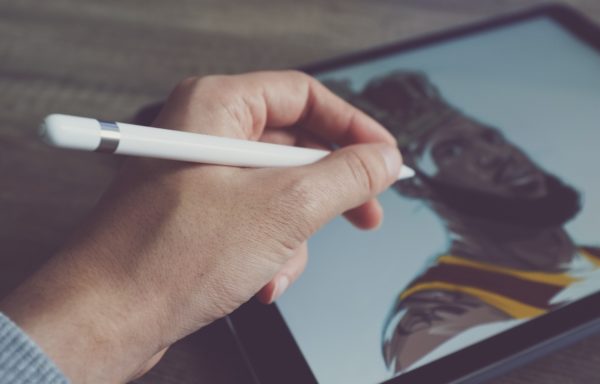Duración: 18 hrs
Entregables para el alumno:
- Archivos de trabajo
- Diploma de acreditación del curso con una asistencia mínima del 80% y 8.0 de calificación
Para más información sobre costos individuales y grupales, favor de contactar al correo y al numero que se presentan al final de esta página.
Descripción
Objetivo del curso:
Este curso de Adobe Illustrator le permitirá conocer y utilizar las mejores técnicas y herramientas para la creación y tratamiento de imágenes vectoriales. Aprenderá desde los fundamentos del dibujo vectorial, hasta la creación de ilustraciones sofisticadas para impresión. Illustrator es uno de los programas más utilizados por los profesionales tanteen el área de dibujo como en el diseño.
TEMARIO:
TEMA 1. EL ÁREA DE TRABAJO
Abrir Illustrator y conocer la Pantalla de bienvenida
Adaptar el espacio de trabajo, Cambiar el espacio de trabajo
TEMA 2. DOCUMENTOS Y PÁGINAS
Crear documentos nuevos
Ccrear documentos basados en plantillas
Crear y guardar nuevas plantillas
Abrir y cerrar archivos
Tamaño y Orientación de las páginas
Trabajar con mesas de trabajo
Aplicar fondos de color
Mostrar reglas y guías, Mostrar y configurar la cuadrícula
Guardar ilustraciones
TEMA 3. ACCIONES BÁSICAS
Utilizar la herramienta Selección
Utilizar las herramientas Lazo y Varita Mágica
Mover, girar, escalar, distorsionar objetos, copiar y duplicar objetos
Agrupar, desagrupar y expandir objetos,
Bloquear y desbloquear objetos, Alinear objetos, Organizar Objetos, Combinar y des-combinar objetos, Separar, cortar y dividir objetos
TEMA 4. DIBUJAR FORMAS SIMPLES
Dibujar rectángulos, cuadrados, elipses y círculos
Crear arcos, Trazar polígonos y estrellas
Crear y editar destellos
TEMA 5. DIBUJAR FORMAS COMPLEJAS
Dibujar espirales y cuadrículas
Utilizar la herramienta lápiz y pluma
TEMA 6. LÍNEAS, CURVAS Y TRAZADO
Trazar líneas rectas, insertar puntas de flecha
Modificar puntas de flecha
Editar puntos de ancla
Convertir rectas a curvas y vieversa
Cambiar las características del trazo
Eliminar contornos con la herramienta Borrador
TEMA 7. PINTAR Y RELLENAR
Aplicar relleno a un objeto, eliminar rellenos y trazos
Crear muestras de colores
Aplicar y editar degradados
Aplicar degradados radiales
Crear un objeto de malla
Convertir degradados en objetos de malla
Rellenar con motivos
Crear un grupo de pintura interactiva
Pintar grupos de pintura interactiva
Utilizar la herramienta Creador de Formas
Dibujar con pinceles caligráficos
Utilizar los pinceles de dispersión
Trabajar con el pincel de manchas
TEMA 8. TRABAJAR CON TEXTOS
Añadir textos, aplicar formato al texto
Ttrabajar con textos largos
Crear y aplicar estilos de texto
Escalar y rotar el texto
Utilizar pictogramas alternativos
Convertir textos en contornos
Convertir texto en un grupo de pintura interactiva
Aplicar efectos al texto
Ceñido del texto alrededor de un trazado
Crear texto en un trazado
Aplicar efectos al texto en trazado
Etiquetar texto para exportar a Flash
TEMA 9. TRABAJO CON CAPAS
Organizar y editar objetos
Bloquear y desbloquear objetos
Capas visibles e invisibles
Capas imprimibles y editables
Cambiar el color de las capas
TEMA 10. PERSPECTIVA Y EXTRUSIÓN
Reflejar objetos
Aplicar extrusión y profundidad
Aplicar extrusiones biseladas
Asignar ilustraciones a un objeto 3D
Rotar objetos en 3D
Iluminación y colores de extrusión
Dibujar con perspectiva
TEMA 11. OPCIONES AVANZADAS
Fusionar y editar objetos fusionados
Distorsionar, editar y eliminar efectos envolventes
Utilizar, editar y modificar máscaras de reporte
Aplicar efectos artísticos ,desenfoques, pixelizar, bosquejar, textura y distorsión
TEMA 12. IMPRESIÓN Y EXPORTAR